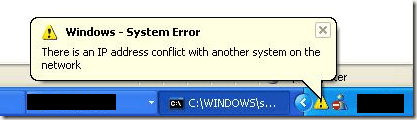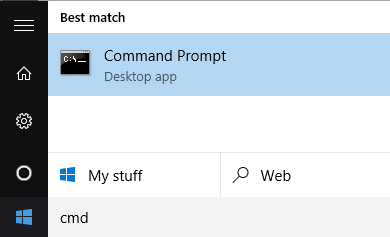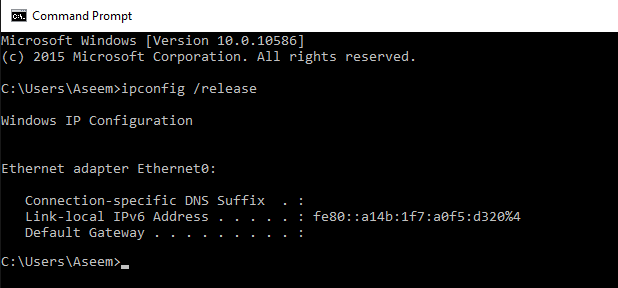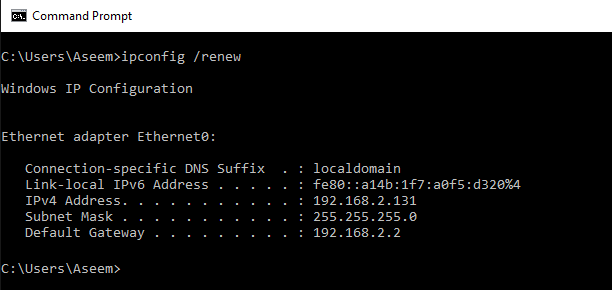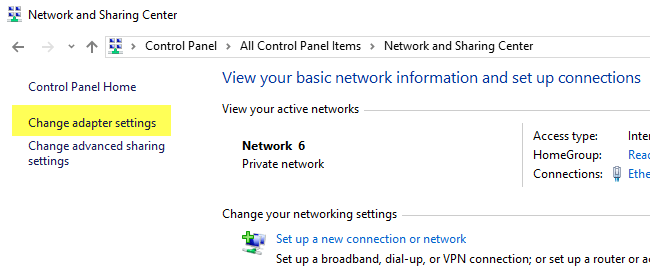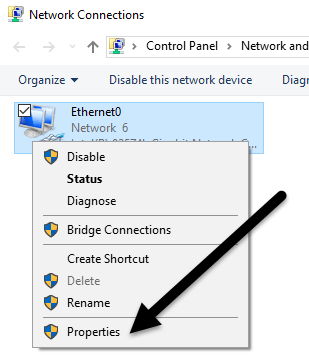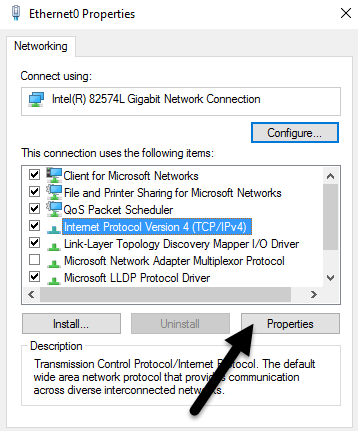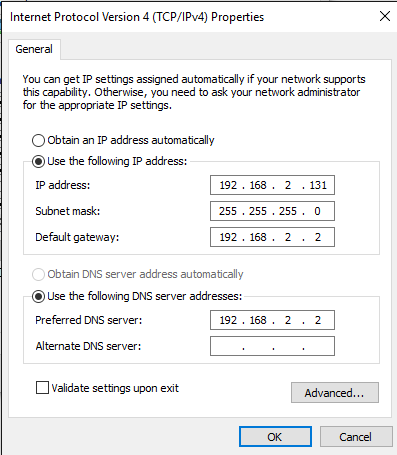कभी भी अपने कंप्यूटर को चालू करते समय या नींद मोड से बाहर लेते समय आईपी पता त्रुटि संदेश प्राप्त करें? ऐसा तब होता है जब एक ही लैन नेटवर्क पर दो कंप्यूटर एक ही आईपी पते के साथ समाप्त होते हैं। जब ऐसा होता है, तो दोनों कंप्यूटर नेटवर्क संसाधनों से कनेक्ट करने या अन्य नेटवर्क संचालन करने में सक्षम नहीं होते हैं।
यहां एक सामान्य त्रुटि संदेश है जो आपके पास आईपी पता समस्या होने पर पॉपअप होगा:
नेटवर्क पर किसी अन्य सिस्टम के साथ एक आईपी पता संघर्ष है
आप एक ही समस्या के लिए एक अलग त्रुटि संदेश भी देख सकते हैं:
यह आईपी पता पहले से ही नेटवर्क पर उपयोग में है। कृपया एक अलग आईपी पता दोबारा कॉन्फ़िगर करें।
यह समस्या, हालांकि दुर्लभ, निम्न कारणों से हो सकती है:
आईपी पता संघर्ष कैसे हल करें
कुछ तरीके हैं आप इस समस्या को ठीक करने के बारे में जा सकते हैं। मैं सबसे सरल से शुरू करूंगा और आगे बढ़ूंगा। सबसे पहले, आगे बढ़ें और अपने कंप्यूटर को पुनरारंभ करें। हां, वह आमतौर पर समस्या को स्वचालित रूप से ठीक कर देगा! यदि नहीं, तो नीचे पढ़ना जारी रखें।
आईपी पता नवीनीकृत करें
आप कमांड प्रॉम्प्ट का उपयोग करके अपने कंप्यूटर के लिए आईपी पता जारी और नवीनीकृत कर सकते हैं। प्रारंभ करेंपर क्लिक करें और सीएमडीटाइप करें।
प्रॉम्प्ट पर, आगे बढ़ें और निम्न आदेश टाइप करें, जो आपका आईपी पता जारी करेगा:
ipconfig /release
आपके मशीन पर कितने एडेप्टर स्थापित हैं, इस पर निर्भर करते हुए, आप उपरोक्त आदेश से कई परिणाम देख सकते हैं । ईथरनेट बंदरगाहों के लिए, आपको ईथरनेट एडाप्टर ईथरनेट x / strong>शीर्षक और वायरलेस कार्ड के लिए दिखाई देगा, आपको वायरलेस लैन एडाप्टर वाई-फ़ाईया कुछ समान दिखाई देगा।
ध्यान दें कि यदि आपका कंप्यूटर एक स्थिर आईपी पते के साथ सेटअप है, तो आपको एक ऑपरेशन विफल हो जाएगा क्योंकि इस के लिए स्वीकार्य राज्य में कोई एडाप्टर नहीं है ऑपरेशनत्रुटि संदेश। इस मामले में, पुन: कॉन्फ़िगर करें स्टेटिक आईपी पताअनुभाग पर जाएं।
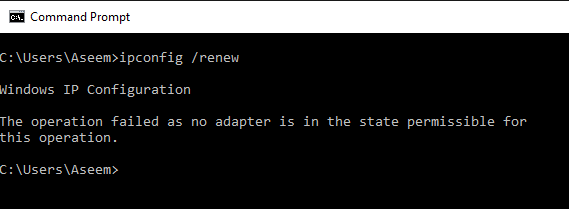
इस आदेश को चलाने के बाद, आपको आवश्यकता है अपने आईपी पते को नवीनीकृत करने के लिए आदेश चलाने के लिए, जिसे वह DHCP सर्वर से प्राप्त करने का प्रयास करेगा।
ipconfig /renew
कुछ सेकंड के बाद, आपको परिणाम देखना चाहिए और वहां होना चाहिए IPv4 पताके बगल में सूचीबद्ध एक आईपी पता।
स्टेटिक आईपी पता दोबारा कॉन्फ़िगर करें
यदि आपका कंप्यूटर एक स्थिर आईपी पता का उपयोग कर रहा है, तो आप भी कर सकते हैं एक अलग स्थिर आईपी पते में बदलने पर विचार करें। वर्तमान आईपी पता आईपी पते के सेट के साथ विरोधाभासी हो सकता है जो डीएचसीपी सर्वर दे रहा है।
नीचे दिए गए चरणों का उपयोग करके, आप सीधे मैन्युअल रूप से दर्ज करने के बजाय DHCP सर्वर से आईपी पता भी प्राप्त कर सकते हैं आईपी पता। उपरोक्त रिलीज / नवीनीकरण आदेशों को करने के लिए, आपको एक डीएचसीपी सर्वर से आईपी पता प्राप्त करना होगा।
ऐसा करने के लिए, नियंत्रण कक्ष पर क्लिक करें, आइकन दृश्य पर जाएं और फिर नेटवर्क और साझाकरण केंद्र। बाईं तरफ, एडाप्टर सेटिंग्स बदलेंपर क्लिक करें।
नेटवर्क एडाप्टर पर राइट-क्लिक करें वर्तमान में आपके इंटरनेट कनेक्शन के लिए उपयोग किया जा रहा है और फिर गुणका चयन करें।
इंटरनेट प्रोटोकॉल संस्करण 4 पर क्लिक करें (टीसीपी / आईपीवी 4)और फिर गुणबटन पर क्लिक करें।
यहां आप चुन सकते हैं एक डीएचसीपी सर्वर से एक आईपी पता प्राप्त करने से (स्वचालित रूप से एक आईपी पता प्राप्त करें) या एक स्थिर आईपी पता दर्ज करना (निम्न आईपी पता का उपयोग करें)।
जब तक आप नहीं जानते कि आप क्या कर रहे हैं, आपको हमेशा एक डीएचसीपी सर्वर से एक आईपी पता प्राप्त करना चाहिए। डीएचसीपी पहले से ही जानता है कि कौन से पते ले लिए गए हैं और कौन से इसे दे सकते हैं।
यदि रिलीज / नवीनीकरण आदेश आपकी समस्या को ठीक नहीं करते हैं, तो समस्या आपके राउटर के साथ हो सकती है।
वायरलेस राउटर
एक समाधान जो कई समस्याओं को हल करता है बस आपके वायरलेस राउटर को पुनरारंभ करना है। यदि यह सप्ताह या महीनों तक चल रहा है, तो कभी-कभी सॉफ़्टवेयर ग्लिच से पीड़ित होता है। एक त्वरित रीबूट को ज्यादातर मुद्दों को ठीक करना चाहिए। राउटर को पुनरारंभ करने के बाद, अपने कंप्यूटर को भी पुनरारंभ करना एक अच्छा विचार है।
कुछ दुर्लभ उदाहरणों में, वास्तविक DHCP सर्वर खराब हो सकता है और एक से अधिक कंप्यूटर को एक ही आईपी पता असाइन कर सकता है। इस मामले में, अपने राउटर पर फर्मवेयर को आजमाने और अपडेट करना सबसे अच्छा है। अधिकांश लोग कभी भी अपने राउटर फर्मवेयर को अपडेट नहीं करते हैं, इसलिए इस तरह के मुद्दे फसल हो सकते हैं। यह दुनिया में करने की सबसे आसान बात नहीं है, लेकिन यदि आप इसे लंबे समय तक नहीं कर चुके हैं तो शायद यह इसके लायक है।
यदि आपके पास अभी भी आईपी पता संघर्ष है, तो अपनी समस्या यहां पोस्ट करें और मैं आपकी मदद करने की कोशिश करूंगा! का आनंद लें!